Alguma vez já sentiu vontade de resetar o WordPress? Se sim, provavelmente este artigo irá te ajudar nesse ponto.
Muitas vezes, quando estamos desenvolvendo nossos sites, testamos a aderência de plugins e temas. E muitas vezes, importamos dados desses componentes para testar.
Agora, o que acontece quando temos muitos dados de plugins e temas? Claro que você pode apagar manualmente mas isso pode levar muito tempo.
Por isso, compartilho aqui a forma mais simples de resetar o WordPress.
Índice
Plugin para resetar o WordPress
A maneira mais fácil que encontramos para reiniciar rapidamente o banco de dados WordPress é com o plugin chamado Reset.
Este plugin limpa os usuários, posts de blog, produtos de loja, itens de portfólio ou qualquer outra coisa que você pode ter adicionado à sua instalação WordPress, juntamente com todos os arquivos de mídia acompanhantes, comentários, taxonomias, classificações, etc.
Ele não apaga seus temas instalados e plugins.
Recomendo o uso plugin em ambientes de teste, onde você constantemente precisa começar de novo, exatamente como eu falo dentro do curso WpSamurai.
Nós o usamos ao fazer testes para o nosso tema WordPress total, bem como para muitos dos comentários de plugin que você vê em nosso blog.
Agora que você sabe o que o plugin avançado de Reset WordPress faz, aqui está como você pode instalar e usá-lo para reiniciar o seu site.
Passo 1: Instalar O Plugin Avançado De Reset WordPress
Instalar o plugin de reset do WordPress
Primeiro, entrar em sua instalação WordPress e navegar para Plugins > Adicionar Novo.

Procurar por “WP Reset” e procurar o avançado WordPress Reset (ele deve ser o primeiro resultado). Clique no botão para instalar e, em seguida, ativar o plugin.
Caso você queira, você pode visualizar o plugin no repositório oficial clicando aqui.
Resetando o banco de dados do WordPress
Logo que esteja ativo, o ‘plugin’ irá adicionar uma opção avançada de reinicialização do WP sob as ferramentas. É aqui que você será capaz de reiniciar o seu site.
Lembre-se que este plugin reinicializa todo o seu site, o que significa que todos os seus usuários (exceto para o administrador), posts, páginas, funcionários, portfólio e tudo mais será excluído.
É por isso que o recomendamos quando você quer um novo começo como em ambientes de teste. Se você simplesmente quer limpar a sua instalação WordPress atual, sugerimos usar um plugin, como o avançado de limpeza de banco de dados (a partir do mesmo desenvolvedor de plugin).
Basta digitar a palavra “reset” para confirmar que realmente deseja reiniciar o seu site, em seguida, clique no botão grande base de dados Blue Reset.
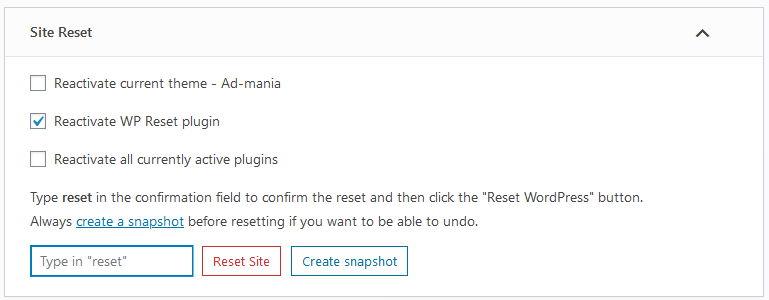
Pronto! Você acabou de resetar o WordPress.
Verifique a sua nova instalação
Depois de confirmar que você conseguiu resetar o WordPress, você deve ver um alerta que foi bem sucedido.
Agora, se você der uma olhada em torno de seu site, você vai notar que é como uma nova instalação.
Se você clicar em Posts você vai ver que o seu site voltou para o ponto de origem do WordPress. E se você verificar em páginas padrão do WordPress, como “página de amostra” deve voltar também.
